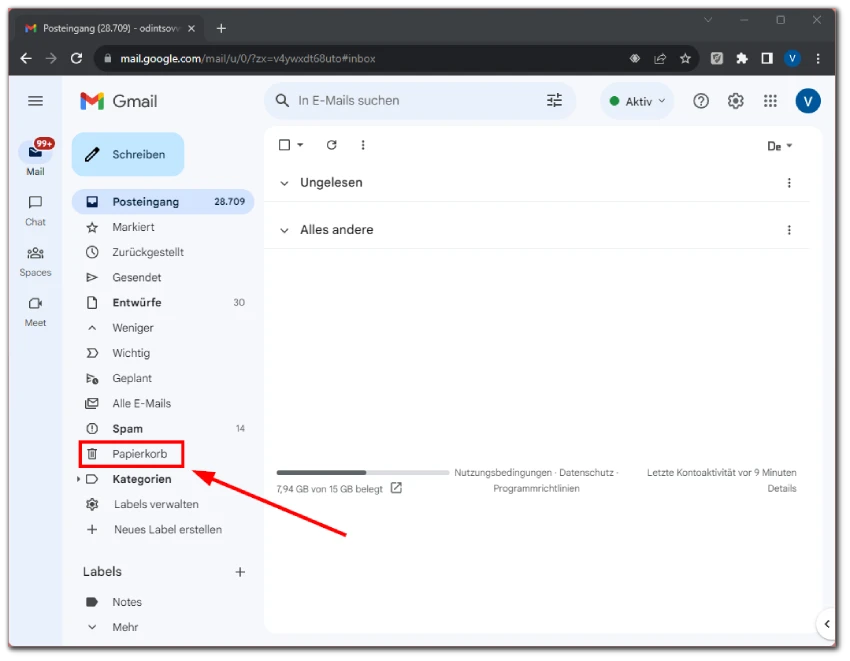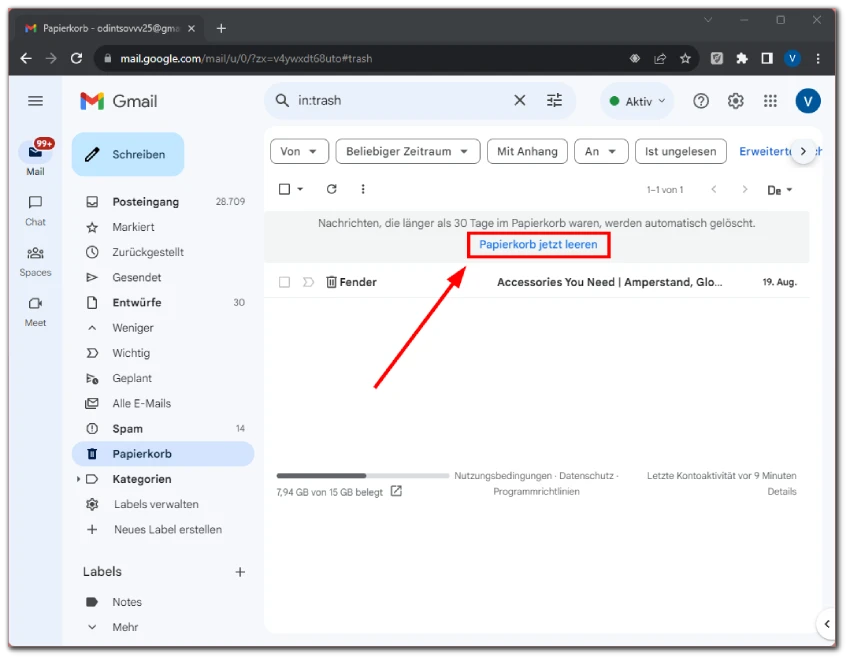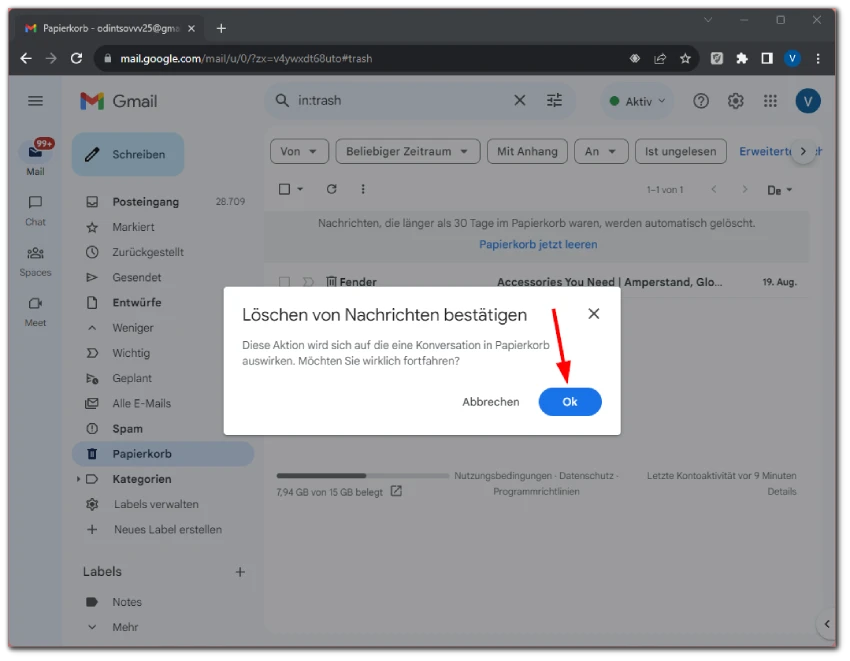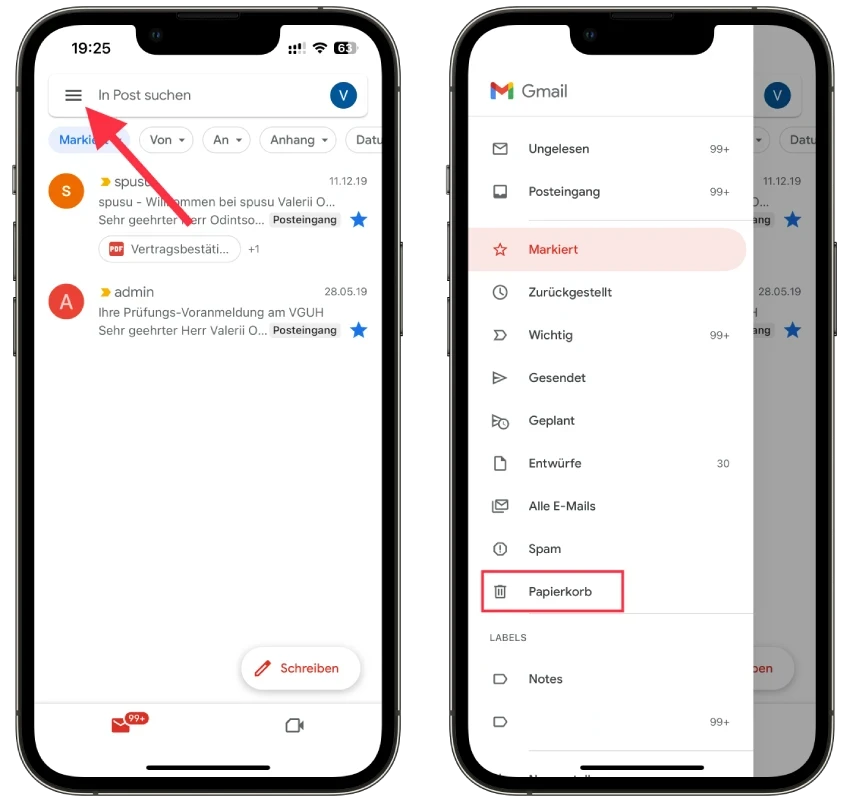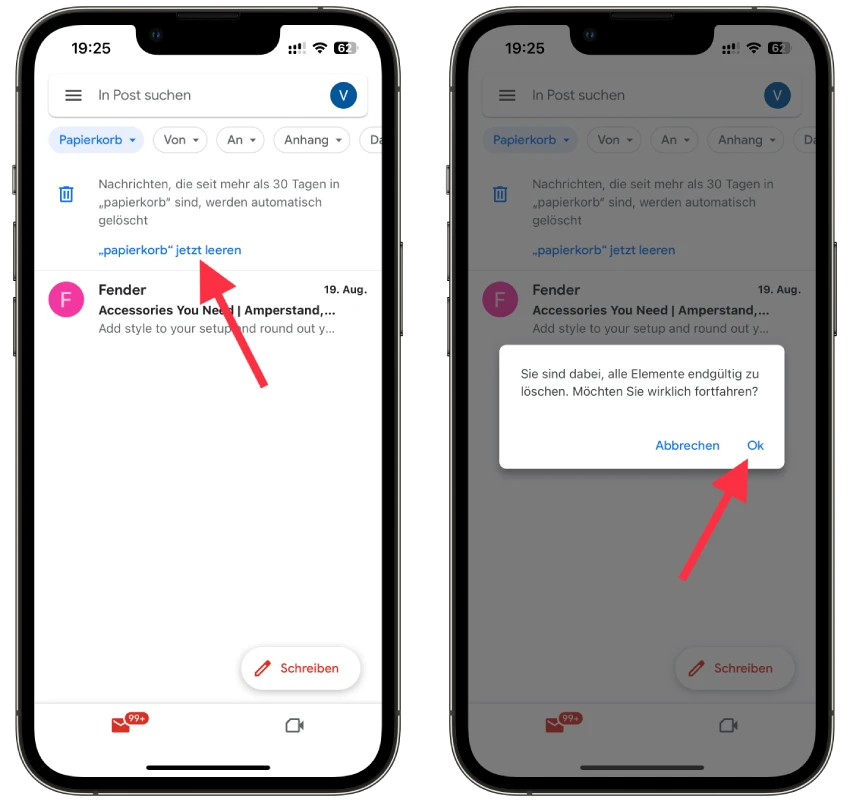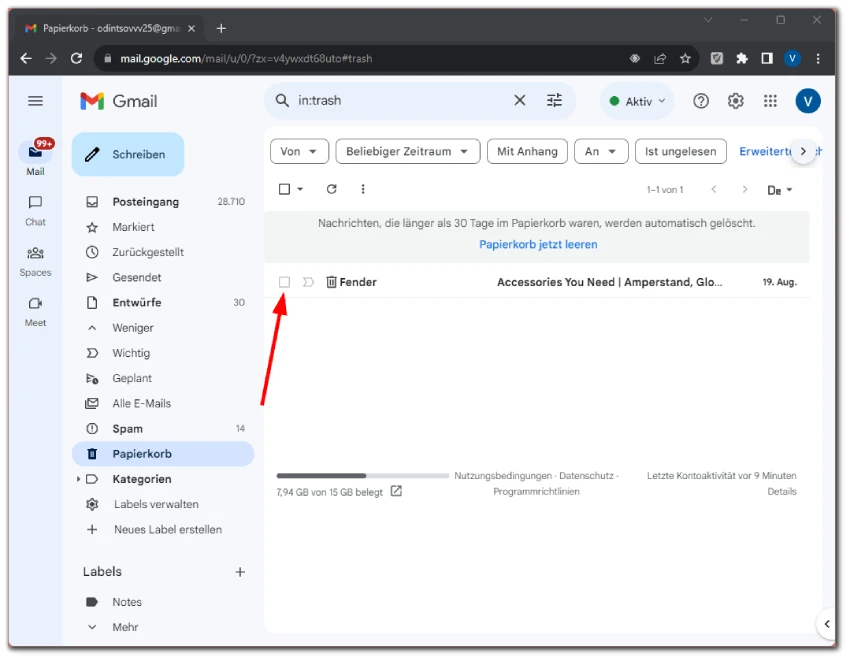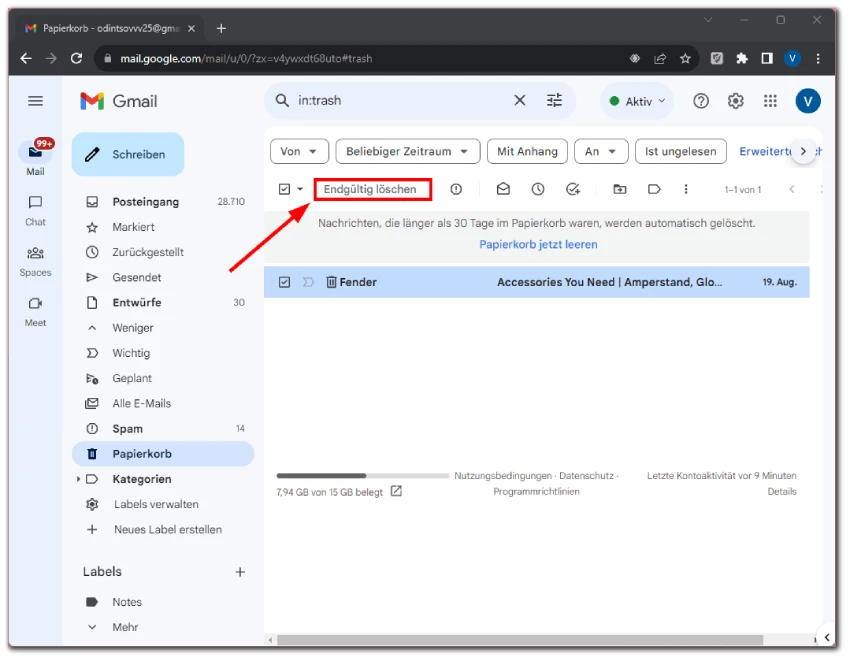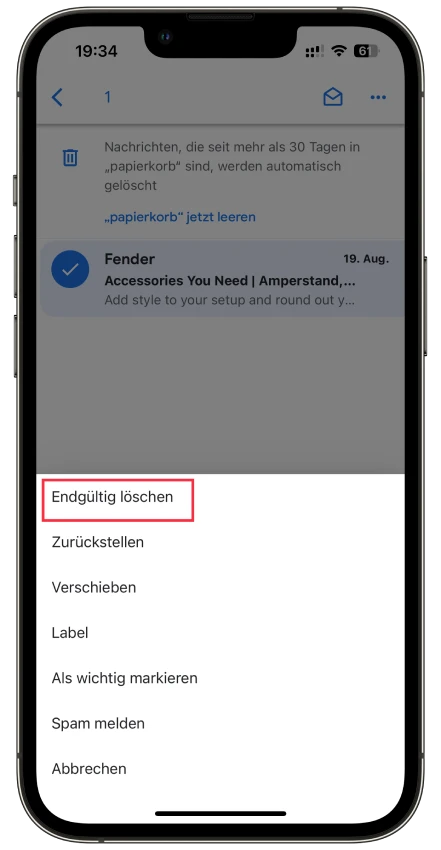Gmail, einer der beliebtesten E-Mail-Dienste der Welt, bietet seinen Nutzern zahlreiche Funktionen zur Verwaltung ihrer E-Mails. Wie bei jedem anderen E-Mail-Dienst ist es jedoch manchmal notwendig, den Papierkorb manuell zu leeren.
Warum is es wichtig? Fast alle von uns nutzen E-Mail für die tägliche Kommunikation oder zumindest für die Anmeldung bei verschiedenen Diensten. Allerdings hat die Tatsache, dass die E-Mail zu stark genutzt wird, auch eine Kehrseite: Sie haben zu viele Posteingänge in Ihrem Postfach. Es lohnt sich also, sie in regelmäßigen Abständen loszuwerden.
Das große Ganze. Obwohl Gmail E-Mails alle 30 Tage automatisch aus dem Papierkorb löscht, möchten Sie vielleicht manchmal Speicherplatz freigeben oder sicherstellen, dass unerwünschte E-Mails endgültig gelöscht wurden. Schließlich nehmen Briefe viel Platz ein, vor allem, wenn man viele davon gesammelt hat. Sie können also den Papierkorb in Google Mail leeren.
Wie funktioniert es? So einfach ist das. Sie müssen über Ihren Browser oder Ihr Handy zu Ihren E-Mails gehen, den Papierkorb suchen und dann alle gelöschten E-Mails markieren. Danach müssen Sie nur noch auf Papierkorb jetzt leeren klicken.
Hier erfahren Sie, wie Sie Ihren Google Mail-Papierkorb schnell und einfach über die Webversion oder die mobile App des Dienstes leeren können.
Papierkorb in Gmail über Browser leeren – so geht’s
Wenn Sie eine E-Mail in Google Mail löschen möchten, haben Sie 2 Möglichkeiten: Sie können sie archivieren oder sie in den Papierkorb verschieben. Im ersten Fall würde die E-Mail für immer aufbewahrt werden, während sie im zweiten Fall 30 Tage lang im Papierkorb verbleibt und dann vollständig gelöscht wird.
Wenn Sie also unentschlossen sind, eine bestimmte E-Mail zu löschen, können Sie sie innerhalb von 30 Tagen aus dem Papierkorb zurückholen.
Allerdings bereinige ich meine E-Mails nur von Zeit zu Zeit, so dass ich zu viele E-Mails auf einmal in den Papierkorb schicke. Um es mir bequemer zu machen, lösche ich sie manuell, ohne 30 Tage zu warten, bis sie automatisch gelöscht werden.
So leeren Sie den Gmail-Papierkorb über den Browser:
- Öffnen Sie Gmail in Ihrem Browser.
- Klicken Sie auf der linken Seite auf das Symbol Mehr, um das Menü zu erweitern.
- Klicken Sie in der Menüliste auf Papierkorb.
- Klicken Sie rechts neben der Meldung „Nachrichten, die sich seit mehr als 30 Tagen im Papierkorb befinden, werden automatisch gelöscht“ auf Papierkorb jetzt leeren.
- Bestätigen Sie die Aktion zum Leeren des gesamten Papierkorbs, indem Sie auf OK klicken.
Danach wird der gesamte Papierkorb in Ihrem Papierkorb sofort gelöscht.
Papierkorb in Gmail auf iPhone oder Android leeren – so geht’s
Die Schritte sind fast die gleichen, hier ist, was Sie tun sollten, um alle Papierkorb auf iPhone oder Android zu leeren:
- Gehen Sie zur Gmail-App.
- Tippen Sie in der oberen linken Ecke auf das Hamburger-Symbol, um das Menü zu öffnen.
- Tippen Sie am unteren Rand auf Papierkorb.
- Tippen Sie auf „papierkorb“ jetzt leeren unterhalb der Meldung, dass E-Mails in diesem Ordner nach 30 Tagen gelöscht werden.
- Bestätigen Sie die Aktion durch Tippen auf OK.
Wie Sie sehen, ist es nicht kompliziert. Wenn Sie jedoch nur bestimmte E-Mails aus dem Papierkorb löschen möchten, können Sie auch dies mit nur ein paar Klicks tun. So geht’s.
Bestimmte E-Mails aus Papierkorb in Gmail über Browser löschen – so geht’s
Wenn Sie nur bestimmte E-Mails aus dem Papierkorb in Google Mail löschen möchten, sollten Sie Folgendes tun:
- Gehen Sie zur Gmail-Website.
- Klicken Sie auf der linken Seite auf Mehr.
- Klicken Sie im Menü auf Papierkorb.
- Haken Sie die E-Mails ein, die Sie für immer löschen möchten.
- Klicken Sie auf Endgültig löschen.
Beachten Sie, dass in diesem Fall keine Bestätigung erforderlich ist und diese Aktion nicht rückgängig gemacht werden kann. Überlegen Sie es sich also gut, bevor Sie auf „Endgültig löschen“ klicken.
Bestimmte E-Mails aus Papierkorb in Gmail über iPhone oder Android löschen – so geht’s
Wenn Sie bestimmte E-Mails aus dem Papierkorb Ihres iPhones, iPads oder Android-Geräts löschen möchten, sollten Sie wie folgt vorgehen:
- Öffnen Sie die Gmail-App.
- Tippen Sie auf das Hamburger-Symbol in der oberen linken Ecke, um das Menü zu öffnen.
- Wählen Sie im Popup-Menü die Option Papierkorb.
- Tippen Sie auf das Absendersymbol der E-Mail, die Sie löschen möchten (Sie können auch auf mehrere E-Mails tippen, um sie zu markieren). Es erscheint ein Häkchensymbol.
- Tippen Sie anschließend auf das Drei-Punkte-Menü in der oberen rechten Ecke.
- Tippen Sie auf das Symbol mit den drei Punkten in der oberen rechten Ecke.
- Tippen Sie im Pop-up-Menü auf Endgültig löschen.
Bitte beachten Sie jedoch, dass Sie, genau wie beim Löschen von E-Mails über den Browser, keine Bestätigungsmeldung erhalten und der Vorgang nicht rückgängig gemacht werden kann.
Papierkorb in Gmail automatisch zu leeren – ist es möglich?
Gmail löscht E-Mails automatisch 30 Tage, nachdem Sie sie in den Papierkorb verschoben haben, aus dem Papierkorb. Das bedeutet, dass E-Mails, die Sie in den Papierkorb verschieben, nach einem Monat automatisch und endgültig gelöscht werden.
Google Mail bietet jedoch keine Funktion, mit der Sie diesen Standardzeitraum ändern oder den Papierkorb so einstellen können, dass er öfter als alle 30 Tage automatisch geleert wird.
Wenn Sie Ihren Papierkorb regelmäßig und schnell leeren müssen, können Sie dies manuell tun, indem Sie den Anweisungen folgen, die ich zuvor gegeben habe.
Gmails Papierkorb wird nicht geleert – warum ist es so?
Wenn Sie Probleme damit haben, den Papierkorb in Gmail zu leeren, kann dies aus verschiedenen Gründen geschehen. Hier sind einige der häufigsten.
Technische Probleme mit Gmail:
Manchmal kann Gmail vorübergehende technische Probleme haben, die bestimmte Funktionen beeinflussen können, einschließlich der Möglichkeit, den Papierkorb zu leeren.
Browserprobleme:
Ihr Browser könnte temporäre Probleme haben, die die normale Funktion von Gmail stören. Versuchen Sie:
- Den Cache und die Cookies des Browsers zu löschen.
- Den Browser auf die neueste Version zu aktualisieren.
- Einen anderen Browser zu verwenden.
Browsererweiterungen:
Einige Erweiterungen oder Plugins könnten mit Gmail in Konflikt geraten. Versuchen Sie, sie einzeln zu deaktivieren und zu überprüfen, ob das Problem dadurch gelöst wird.
Probleme mit der mobilen App:
Wenn Sie die Gmail-App verwenden und auf ein Problem stoßen, versuchen Sie:
- Die App neu zu starten.
- Die App auf die neueste Version zu aktualisieren.
- Die App neu zu installieren.
Internetverbindungsprobleme:
Stellen Sie sicher, dass Ihre Internetverbindung stabil ist und ohne Unterbrechungen funktioniert.